Selama setahun terakhir, tim Visual Studio untuk Mac memperbarui editor dalam IDE agar lebih cepat, lebih lancar, dan lebih produktif. Kami melakukan ini dengan membangun antarmuka editor asli macOS di atas backend editor yang sama dengan Visual Studio pada Windows. Dalam versi 8.1 kami memperkenalkan editor C # baru. Ini diikuti oleh editor XAML baru di 8.2. Dan yang paling baru, kami memperbarui bahasa web kami untuk menggunakan editor baru di versi 8.3, menyelesaikan proses yang kami lakukan setahun yang lalu. Untuk merayakan pencapaian ini, saya ingin berbagi sedikit detail mengenai desain dan implementasi editor baru bersama dengan lima fitur baru favorit saya di Visual Studio untuk editor kode Mac.
Inti dari editor yang diperbarui dalam Visual Studio untuk Mac adalah layanan bahasa bersama dengan Visual Studio pada Windows. Apa artinya ini adalah bahwa backend yang sama dengan versi Visual Studio Windows sekarang juga mendukung versi macOS. Ini termasuk IntelliSense, Roslyn, logika teks, dan semua layanan bahasa di belakang layar. Satu-satunya bagian yang tidak dibagi antara Windows dan macOS adalah lapisan UI, yang tetap asli untuk setiap platform. Dalam kasus macOS, itu berarti menggunakan kerangka kerja macOS seperti Cocoa dan CoreText untuk mendukung pengalaman UI. Dengan menggunakan UI asli, sementara juga dapat memanfaatkan dukungan untuk metode input asli serta dukungan untuk bahasa kanan-ke-kiri, pengikat font dan fitur grafis canggih lainnya.
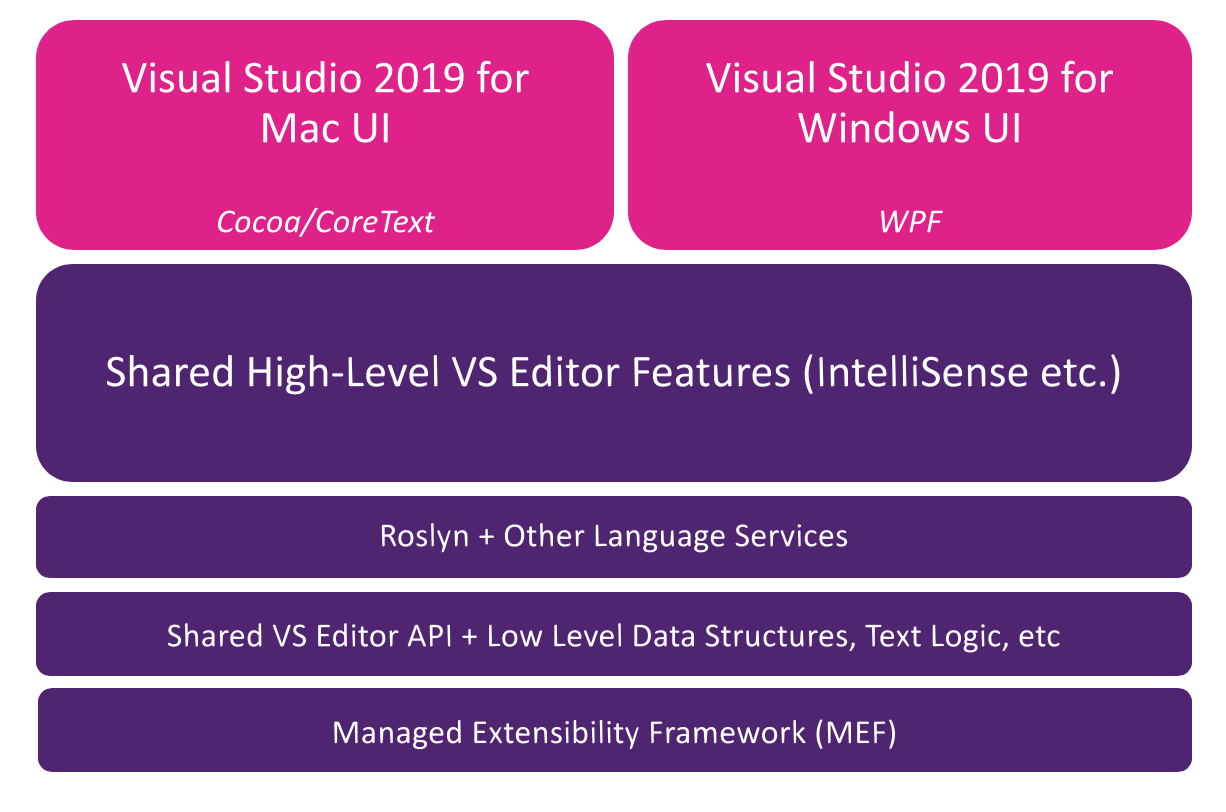
Artikel ini
di blog kami .
Sekarang kita memiliki kekuatan editor baru di IDE, mari kita lihat 5 fitur editor baru favorit saya. Semua fitur yang ingin saya bagikan dengan Anda hari ini ditujukan untuk menjadikan pengalaman pengembangan Anda lebih produktif, menyenangkan, dan menyenangkan. Saya harap Anda menikmati menggunakannya sama seperti kami menikmati mengembangkannya!
Pengeditan multi-caret
Multi-caret memungkinkan Anda untuk memasukkan sejumlah tanda sisipan (titik penyisipan teks) dalam file yang sedang Anda edit. Ini dapat dilakukan secara manual melalui klik mouse dengan kontrol-opsi-klik atau melalui keyboard. Saat menggunakan keyboard, Anda dapat menggunakan pencocokan pola untuk menyisipkan pencocokan berikutnya (Opsi + Shift +.) Atau memasukkan semua pencocokan (Opsi + Shift +;). Anda juga dapat menghapus tanda sisipan terakhir dengan Option + Shift +, atau memindahkan tanda sisir terakhir ke bawah dengan Opsi + Shift + /. Di GIF di bawah ini, saya menggunakan Option + Shift +. hotkey untuk memasukkan tanda sisipan yang cocok berikutnya dua kali, memungkinkan saya untuk mengedit ketiga contoh "ganda" dalam halaman ini.
Pengeditan multi-caret adalah fitur yang sangat kuat yang dapat sangat mengurangi waktu yang terkait dengan pengeditan beberapa baris secara bersamaan. Misalnya, jika Anda perlu mengubah awalan pada beberapa variabel, atau mengalihkan deklarasi var tertentu ke deklarasi yang diketik dengan kuat, pengeditan multi-caret memungkinkan Anda melakukan ini dengan mudah.
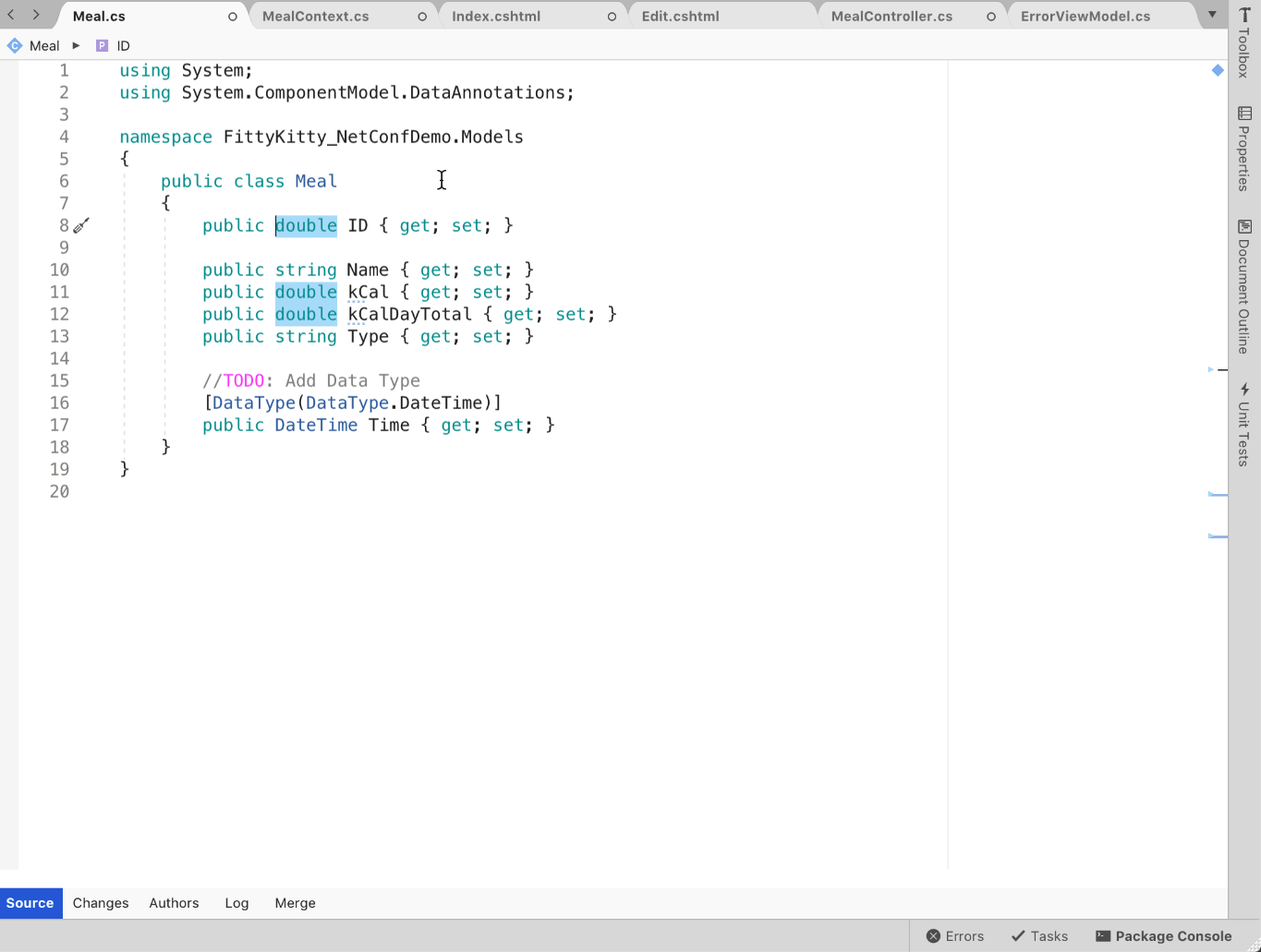
Penyaringan Jenis IntelliSense
Fitur selanjutnya yang ingin saya soroti adalah IntelliSense Type Filtering. Dengan Penyaringan Jenis IntelliSense, Anda dapat memfilter daftar penyelesaian menurut jenis penyelesaian. Jika, misalnya, Anda hanya ingin melihat kelas dalam daftar penyelesaian Anda, Anda bisa mengklik ikon kelas atau menggunakan tombol pintas "option-c". Kami memiliki daftar lengkap jenis yang dapat Anda filter, selain ikon dan tombol pintas yang sesuai di
Dokumentasi Visual Studio untuk Mac kami . Dalam GIF di bawah ini, saya menggunakan pemfilteran tipe IntelliSense untuk memfokuskan daftar saya pada antarmuka, struktur dan akhirnya pada delegasi.
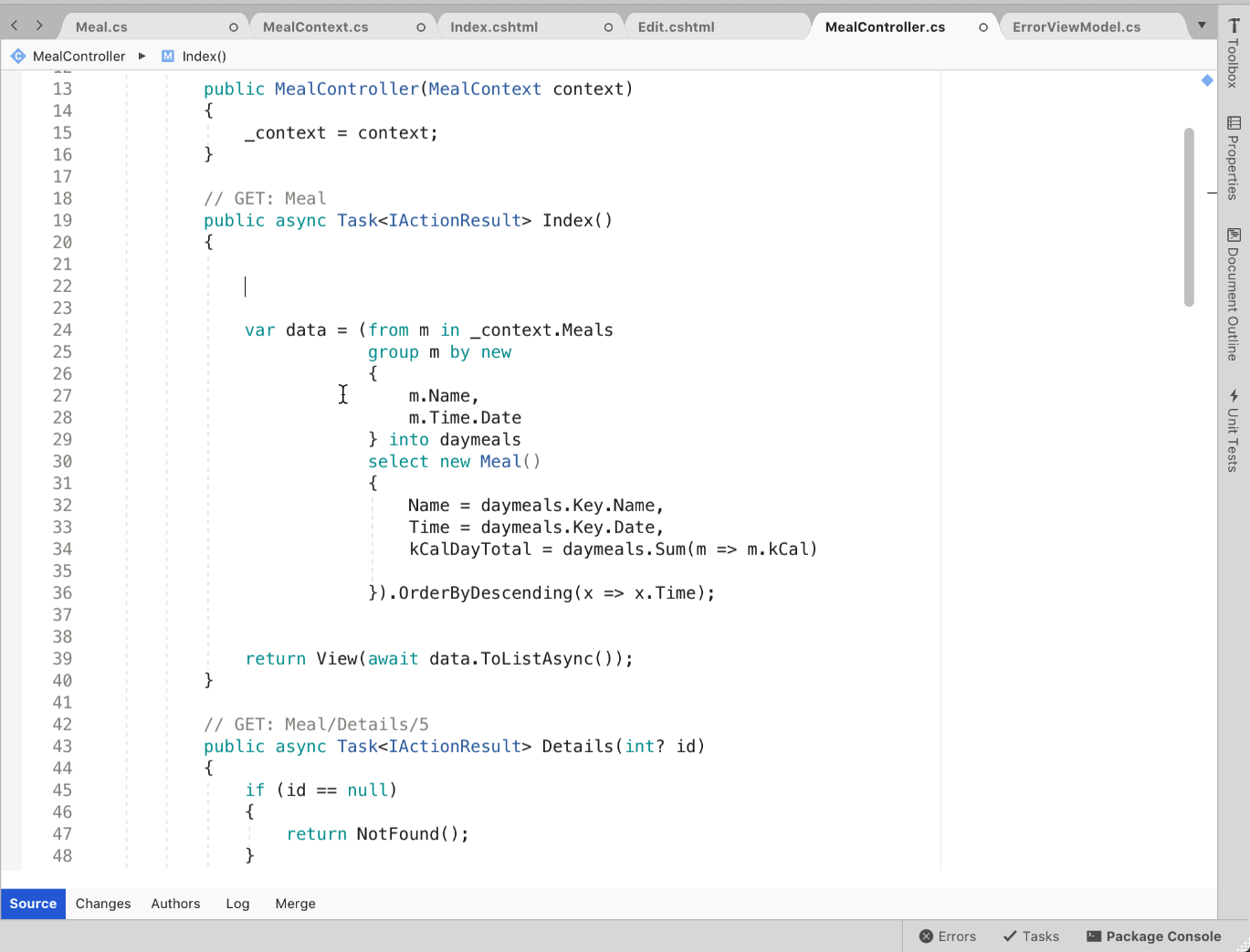
Fitur ini sangat berguna ketika Anda tidak dapat mengingat nama yang tepat dari item yang Anda inginkan, atau hanya ingin fokus hanya pada jenis tertentu. Ini juga berfungsi dengan sangat baik ketika dikombinasikan dengan fitur favorit saya berikutnya, Tampilkan Item Impor.
Tampilkan Item Impor
Seringkali, ketika saya mengerjakan proyek, saya tidak selalu dapat mengingat namespace yang tepat yang saya perlukan untuk mengimpor ke file kode saya untuk jenis tertentu. Ini sering membuat saya panik dan mencari di mana pun saya bisa untuk menemukan impor yang saya butuhkan. Fitur selanjutnya ini mengurangi kecemasan ini dengan tidak hanya menampilkan penyelesaian yang telah saya impor, tetapi juga penyelesaian yang tersedia untuk impor. Selain itu, jika saya akhirnya memilih salah satu penyelesaian yang belum diimpor, pernyataan menggunakan akan ditambahkan ke header file kode. Dalam GIF di bawah ini, saya menambahkan "System.ComponentModel.DataAnnotations" ke proyek saya melalui fitur Perlihatkan Item Impor. Anda mungkin juga memperhatikan bahwa untuk item yang belum diimpor, namespace lengkap terdaftar di sebelah jenis, sehingga mudah untuk melihat apa yang akan ditambahkan sistem ke header Anda.
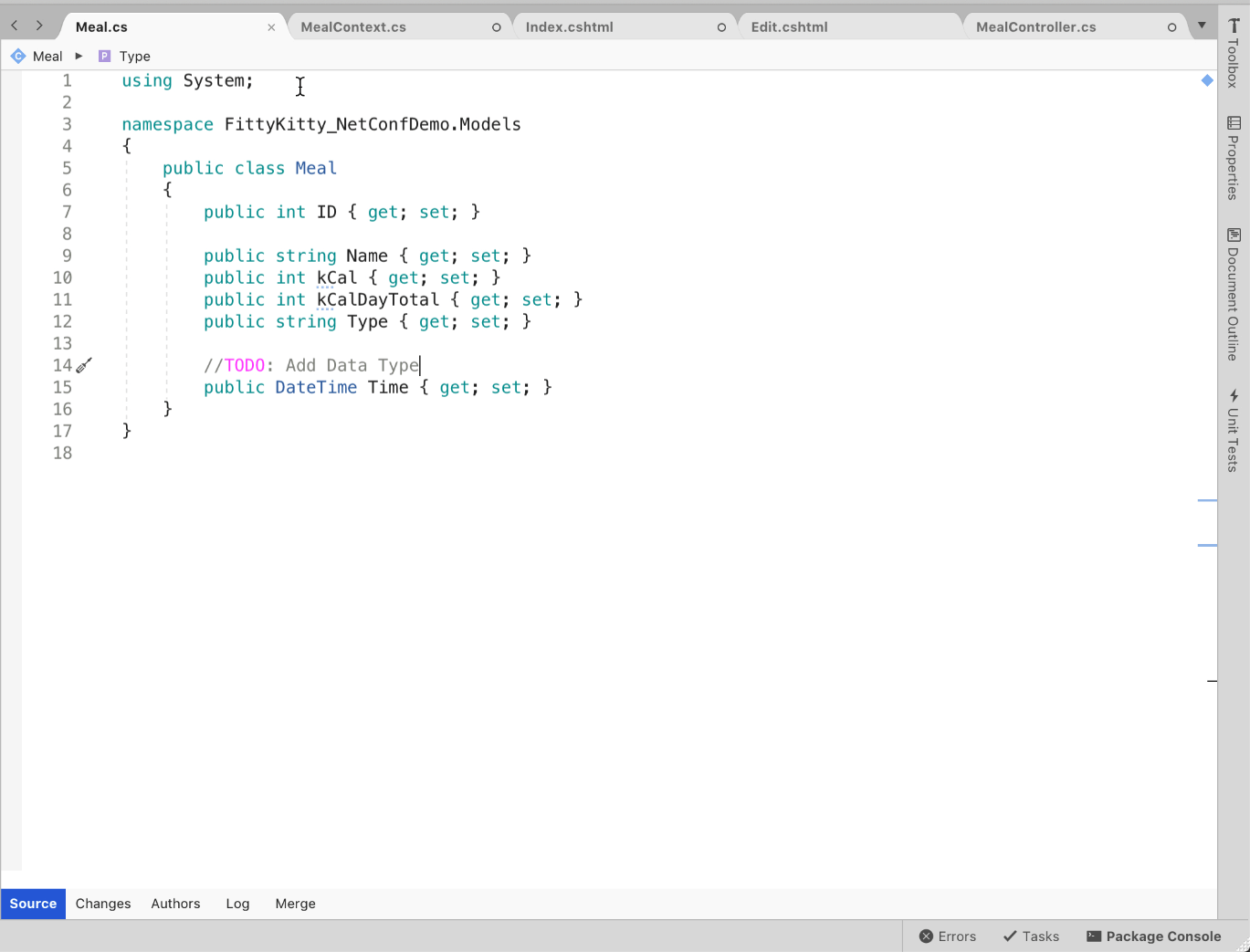
Tampilkan Item Impor saat ini dinonaktifkan secara default, tetapi Anda dapat dengan mudah mengaktifkannya dengan membuka Visual Studio> Preferensi> Editor Teks> IntelliSense dan mengaktifkan "Tampilkan Item Impor".
Dukungan Input Kanan-ke-Kiri dan Asli
Permintaan teratas dari komunitas kami adalah untuk memungkinkan dukungan bahasa dari kanan ke kiri dan dua arah, dan kami sangat bersemangat untuk menawarkan dukungan untuk permintaan tersebut di Visual Studio 2019 untuk Mac. Di editor lama, mengetik atau menempelkan string kanan-ke-kiri, seperti yang dalam bahasa Persia, Ibrani atau Arab, akan menghasilkan kata yang tampak terbalik. Sebagai contoh, kata untuk "halo" akan muncul untuk mengatakan "olleh", membalikkan teks sehingga tampak terbalik. Dengan editor baru, didukung dari kanan ke kiri dan semua jenis teks dua arah.

Kami juga telah memperkenalkan dukungan input asli. Karena editor dibuat menggunakan toolkit asli untuk macOS, memasukkan teks ke dalam editor sama seperti memasukkan aplikasi macOS asli lainnya. Ini berarti Anda mendapatkan akses ke semua fitur entri teks tingkat lanjut dari macOS, seperti tekan lama untuk karakter beraksen dan alternatif serta pemilih emoji!
Dukungan ligatur
Jika Anda menggunakan font yang mendukung ligatur, seperti Cascadia Code yang baru dirilis, Visual Studio untuk Mac 2019 akan secara otomatis mendukung penyisipan ligatur sebagai pengganti mesin terbang karakter ganda yang umum. Misalnya, tanda sama ganda (==) akan ditransformasikan menjadi tanda sama memanjang tanpa spasi. Demikian juga, bang-equals (! =) Akan ditransformasikan menjadi tanda sama dengan garis miring di seluruh, lebih akurat menggambarkan simbol "tidak sama" yang mana bang-sama dimaksudkan untuk mewakili.
Dalam GIF di bawah ini, saya menggunakan pernyataan "jika" sederhana untuk menunjukkan ikatan yang tersedia untuk beberapa mesin terbang multi-karakter umum yang berbeda.
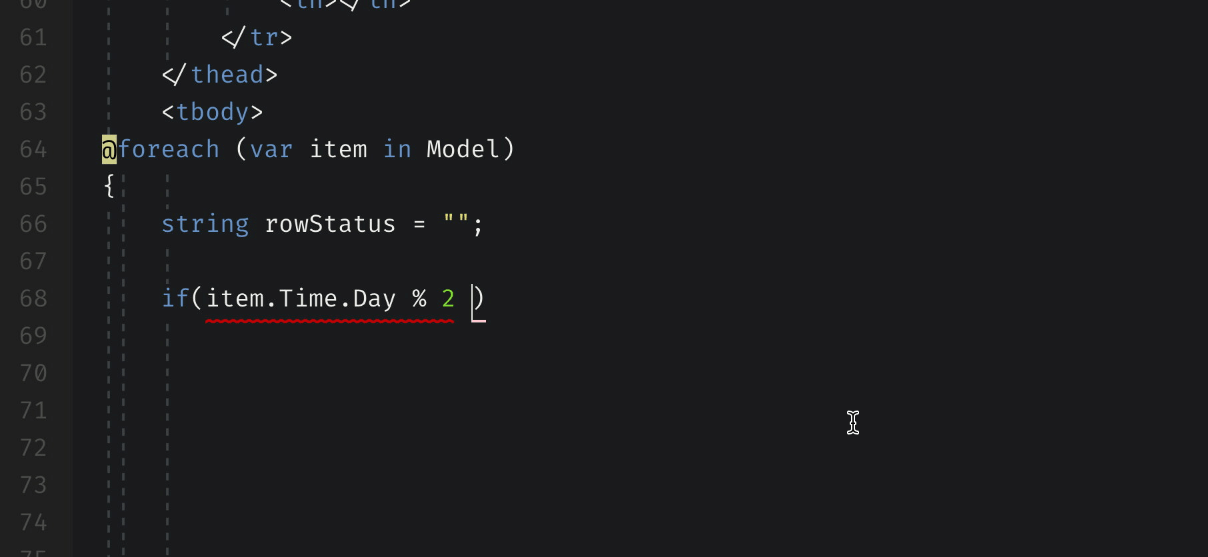
Unduh Visual Studio 2019 untuk Mac
Ini adalah lima fitur editor favorit saya di Visual Studio untuk Mac 2019, tetapi ada banyak lagi pengalaman saat Anda mengerjakan proyek. Untuk memulai dengan Visual Studio 2019 untuk Mac
Unduh rilis Visual Studio 2019 untuk Mac v8.3 hari ini, atau jika Anda sudah menginstalnya -
perbarui ke rilis terbaru menggunakan saluran Stable !
Jika Anda mengalami masalah dengan rilis v8.3, silakan gunakan menu Bantuan>
Laporkan Masalah di IDE untuk memberi tahu kami tentang hal itu. Anda juga dapat memberikan saran untuk peningkatan di masa mendatang dengan menggunakan menu Berikan Saran.
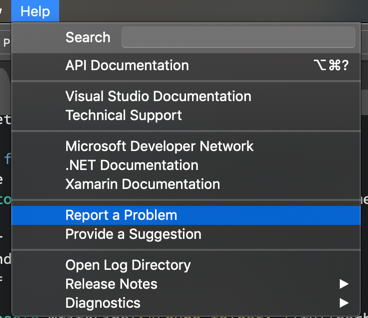
Akhirnya, pastikan untuk mengikuti kami di Twitter di
@VisualStudioMac untuk tetap mendapatkan kabar terbaru tentang Visual Studio untuk berita Mac dan beri tahu kami seperti apa pengalaman Anda. Kami berharap dapat mendengar dari Anda!